Dans ce guide, vous apprendrez :
- La configuration requise et les étapes de l'installation de Sherpany
- L'utilisation des salles de réunion
- Comment utiliser les vues de réunion, l'agenda et la bibliothèque
- Comment annoter les documents et ajouter des commentaires
1. Exigences et étapes pour télécharger Sherpany
Afin de garantir une fonctionnalité impeccable et des performances maximales, assurez-vous de disposer des éléments suivants :
- La dernière génération de tablette Windows si possible, avec 3G et 128 Go de stockage minimum
- La dernière version du système d'exploitation Windows sur votre tablette
- Le code d'accès de votre appareil pour vous connecter sur votre tablette Windows.
- Votre identifiant Microsoft pour installer l'application Windows
- Vos informations d'identification Sherpany (nom d'utilisateur et mot de passe)
- Un téléphone portable (sur lequel vous recevrez votre code de sécurité)
- Une connexion internet stable et efficace lors de la synchronisation de l'application Windows, (c'est-à-dire) lors du téléchargement des mises à jour de votre entreprise.
- Pour télécharger Sherpany, appuyez sur l'icône Microsoft Store.
- Saisissez le mot-clés 'Sherpany' dans le champ de recherche situé dans le coin supérieur droit de l'écran.
- Choisissez 'Sherpany'. Tapez sur "Installer".
- Saisissez votre identifiant et votre mot de passe et tapez sur "Ouvrir". L'application est gratuite.


2. Étapes à suivre pour se connecter à l'application Sherpany
- Insérez vos informations d'identification : email et mot de passe. Appuyez sur ''suivant''.
- Enter Veuillez entrer le code de sécurité que vous avez reçu par SMS. Cliquez sur "Connexion".
- Définissez un code d'accès à 6 chiffres et confirmez-le.
3. Écran d'accueil et aperçu général
Vous verrez :
- Vos salles
- Sélectionnez une salle pour passer en revue vos réunions et les documents appartenant à cette salle.

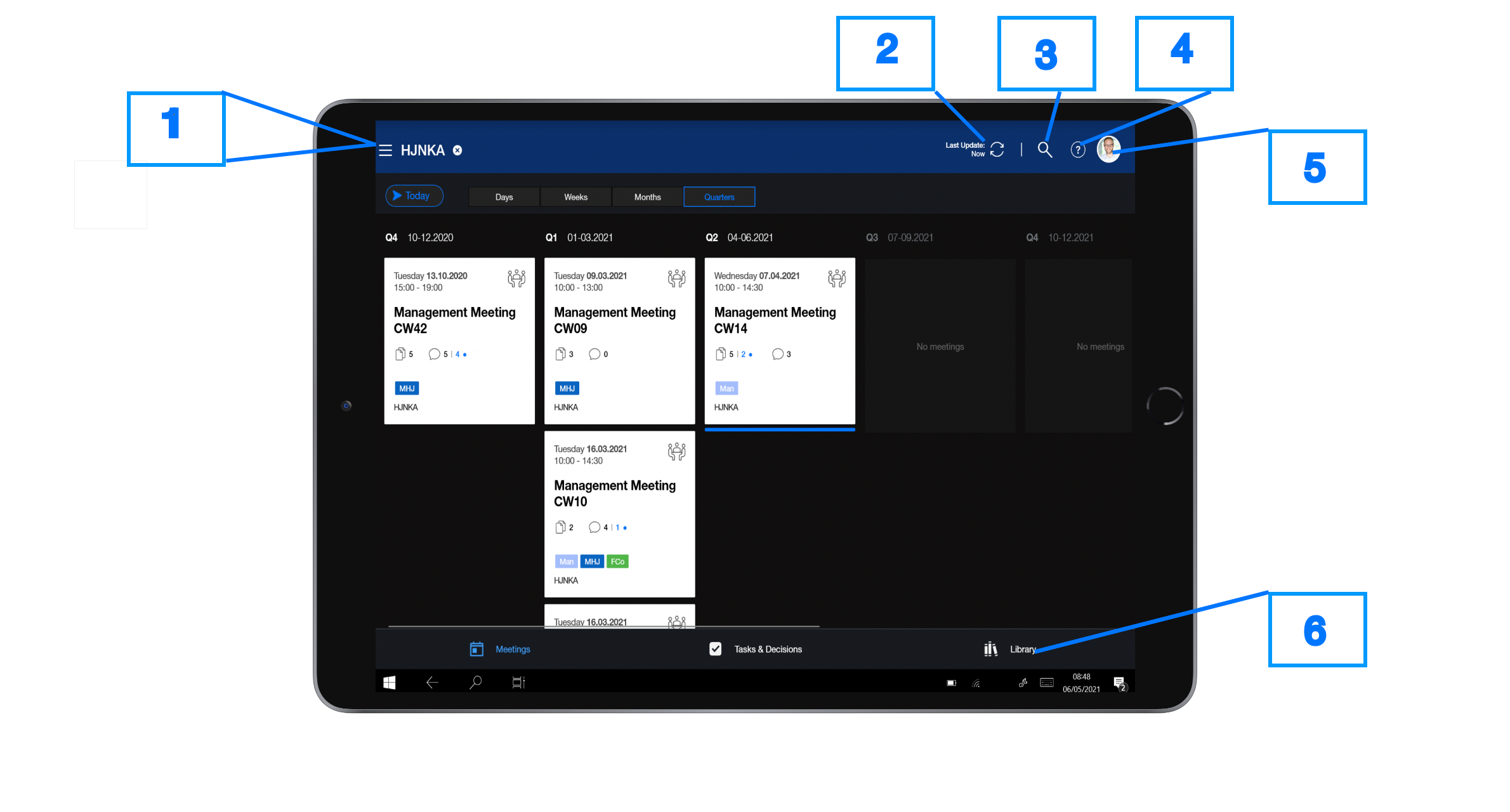
- Avec "Update", toutes vos salles sont vérifiées pour les nouvelles réunions/documents et vos annotations personnelles sont également stockées sur le serveur.
- Synchronisez votre application
- Utilisez la recherche pour trouver les réunions, les points de l'ordre du jour, les noms des documents ou le contenu des documents (recherche en texte intégral).
- Dans la section d'aide, vous trouverez des conseils et des astuces ainsi que les coordonnées de notre équipe d'assistance.
- Dans la section profil, vous pouvez modifier les paramètres de votre compte et verrouiller l'application Sherpany.
- Dans la bibliothèque, vous pouvez accéder à la bibliothèque d'entreprise.
4. Bibliothèque
La "bibliothèque d'entreprise" comprend les documents relatifs à l'entreprise tels que les statuts, les organigrammes, les rapports annuels, etc.
- Bibliothèque d'entreprise : Utilisez les filtres pour un tri individuel des documents.
- Étiquettes : Utilisez les étiquettes pour filtrer les documents dans la bibliothèque d'entreprise. Les étiquettes sont créées par l'administration de chaque salle.
5. Ordre du jour
Lorsque vous ouvrez une réunion pour la première fois, les détails de la réunion s'affichent. Sur le côté gauche, l'ordre du jour de la réunion est affiché, y compris chaque point (sous-) de l'ordre du jour et les documents. L'ordre du jour peut être masqué à l'aide du bouton de masquage/visualisation de l'ordre du jour situé dans le coin inférieur gauche.

Les points de l'ordre du jour sont marqués par des chiffres, tandis que les documents de l'ordre du jour sont marqués par des lettres. Vous pouvez ouvrir un document de l'ordre du jour de la réunion en tapant dessus. Le document apparaît à côté de l'ordre du jour.
6. Commentaires
Lorsqu'un participant lit des documents de réunion pour préparer des discussions importantes, il peut utiliser la fonction de commentaire pour discuter entre participants avant que la réunion n'ait lieu. Grâce à ce processus asynchrone, le temps de préparation individuel est utilisé de manière plus collaborative et efficace et la réunion elle-même peut se concentrer uniquement sur les points de discussion pertinents.
Lorsque vous rédigez un commentaire, choisissez si vous souhaitez qu'il soit public ou privé. Par défaut, tous les commentaires sont publics afin de favoriser la collaboration et la transparence. Utilisez le signe @ pour mentionner des participants spécifiques à la réunion dans les commentaires publics. Cela leur permettra de savoir qu'ils ont été mentionnés.

- Cliquez sur l'icône des commentaires
- Cliquez sur le plus bleu pour ajouter un nouveau commentaire.
- Rédigez votre commentaire et mentionnez vos collègues en utilisant le symbole @. Les collègues mentionnés recevront une notification du commentaire par e-mail.
- Modifiez ou supprimez votre commentaire à tout moment ou ajoutez un autre commentaire. Veuillez noter que seuls les éditeurs d'une réunion peuvent résoudre les commentaires.
Vous pouvez modifier ou supprimer votre commentaire à tout moment ou ajouter un autre commentaire. Veuillez noter que seuls les éditeurs d'une réunion peuvent résoudre les commentaires.
Attention
Les commentaires du public sont toujours visibles pour tous ceux qui participent à la réunion et qui ont accès à l'ordre du jour ou au document.
7. Authentification sécurisée à deux facteurs
Vous souhaitez synchroniser votre application encore plus rapidement sans avoir à saisir de code SMS ? Activez dès maintenant l'authentification à deux facteurs sur votre téléphone iOS ou Android et profitez d'une connexion sécurisée et mains libres.
Accédez aux paramètres de l'application via l'écran d'accueil. Dans les paramètres, tapez sur "Sécurité" et ensuite sur "Configurer le dispositif". Suivez les étapes simples indiquées directement dans l'application.

